Bug GeForce Experience 0x0003 Miksi ilmestyy ja kuinka päästä eroon siitä

- 3731
- 606
- Tony Swaniawski
Nvidia Experience -ohjelman ominaisuuksien käytössä käyttäjät kohtaavat joskus kaikenlaisia vaikeuksia, joista eniten haittaa aiheuttaa virheitä. Kun kytket tietyt parametrit päälle, viesti voi ilmestyä virhekoodin 0x0003. Sen jälkeen se ei aio käyttää sovellusta normaalisti. Se on vain hyppäävän ikkunan sulkeminen ja ongelman ratkaiseminen. Onneksi on useita tehokkaita lähestymistapoja kerralla.

Mikä aiheuttaa NVIDIA GeForce -kokemuksen virheen 0x0003 -koodilla
Valtavan määrän tiedon käyttäjien mukaan GeForce Experience 0x0003 -virhe johtuu useimmiten melko selkeistä syistä:
- Nvidia -telemetrian välisen normaalin vuorovaikutuksen puute tietokoneen työpöydällä. Vastaavan toiminnon aloittamisprosessissa operaatiota ei yksinkertaisesti voida suorittaa, koska resoluutiota ei ole välttämätöntä. Ongelman ratkaiseminen mahdollistaa tiettyjen parametrien asentamisen palvelun asetuksiin.
- Virheet tietyissä palveluissa NVIDIA. Useimmiten kuvattu virhekoodi liittyy paketteihin, kuten NVIDIA -näyttöpalvelu, NVIDIA -paikallinen järjestelmäsäiliö ja NVIDIA -verkkopalvelusäiliö. Päästäksesi eroon ongelmasta, riittää aloittamaan asiaankuuluvat palvelut pakollisesti.
- Falf näytönohjaimessa. Järjestelmässä graafisen prosessorin normaalille toiminnalle ohjainten täysin toiminnalliset versiot on asennettava järjestelmään. Jos virheitä ilmenee jostain syystä, toiminnan väistämätön rikkomus. Tässä tapauksessa Nvidian kaikkien komponenttien täydellinen palauttaminen auttaa.
- Verkkosovittimen virheellinen toiminta. Jos verkkokortti lakkaa ylläpidosta yhteydenpidosta, virhe tulee virheeksi, koska ohjelma ei yksinkertaisesti pysty asentamaan yhteyttä valmistajapalvelimiin. Ratkaisuna verkkoprotokollien täydellistä nollausta käytetään ratkaisuna.
- Uusien komponenttien automaattisen asennuksen virheellinen päivitys ei aina paranna järjestelmän vakautta, varsinkin jos kaikkien muiden komponenttien ohjaimet eivät päivitetä. Useimmiten uusimpien ohjaimien versioiden asentaminen UUSI OS -versioon optimoitu videokortti auttaa täältä.
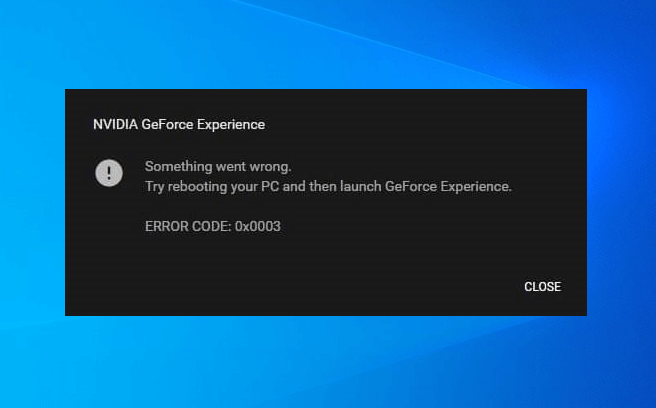
Ongelman erityispiirteistä riippuen valitaan yksi tai toinen ratkaisu. Jos syy on tarkalleen tuntematon, on järkevää suorittaa jatkuvasti kaikki toiminnot, tarkistaa virheen esiintyminen.
Ratkaisu
Monet käyttäjät eivät tiedä mitä tehdä 0x0003 GeForce Experience -virheeseen. Seuraavassa kuvatut algoritmit tulevat pelastamaan, mikä useimmissa tapauksissa takaa ratkaisun ongelmaan ja palauttaa ohjelman normaalin suorituskyvyn.
Nvidia -telemetrian resoluutio vuorovaikutukseen työpöydän kanssa
Virhekoodi 0x0003 GeForce -kokemus liittyy usein telemetriaan, se voidaan eliminoida vastaavalla NVIDIA -ohjelmaparametrien asetuksella. On tarpeen tarkistaa, että tämä toiminto toimii ja toimii normaalisti.
Menettely:
- Avaa "Suorita" -ikkuna Windows + R -näppäinyhdistelmällä.
- Kirjoita näkyvään kentälle sijaitsevaan palvelukomentoon.MSC, paina sitten Enter -painiketta.
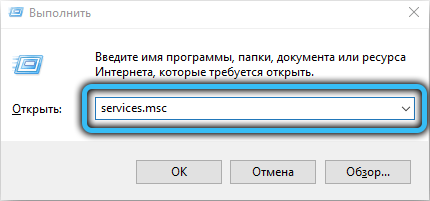
- Jos ikkunan ohjausikkuna tulee näkyviin, on tarpeen vahvistaa toiminnot.
- Luettelon alareunassa, joka näyttää löytävän telemetrian kohteen.
- Napsauta sitä oikealla painikkeella ja valitse "Ominaisuudet" -kohta.
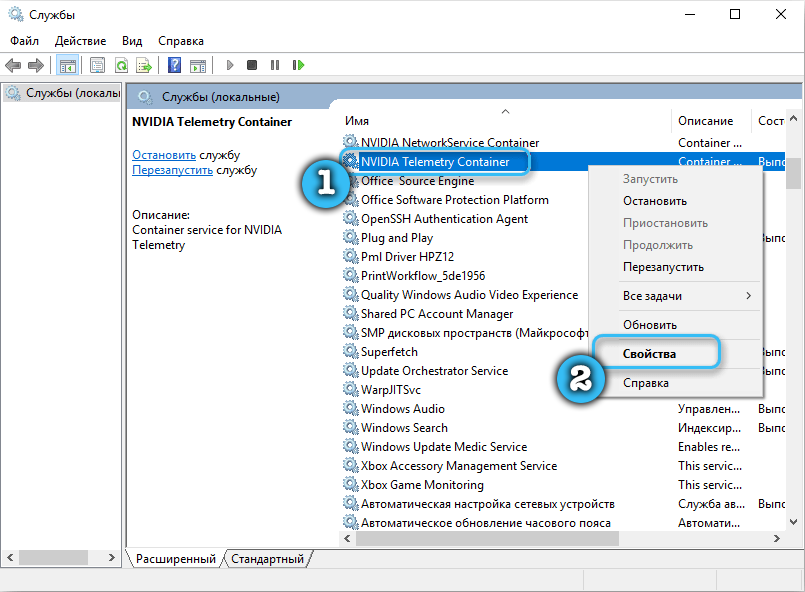
- Avaa "Sisäänkäynti järjestelmään" -välilehti.
- Aseta luvan lippu vastapäätä "ratkaise vuorovaikutus työpöydän kanssa".
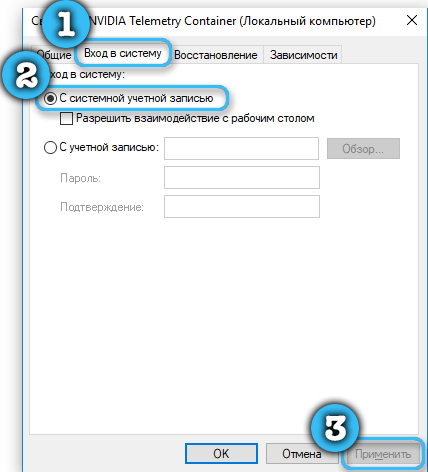
- Napsauta "Käytä" -painiketta niin, että järjestelmä säilyttää tehdyt muutokset.
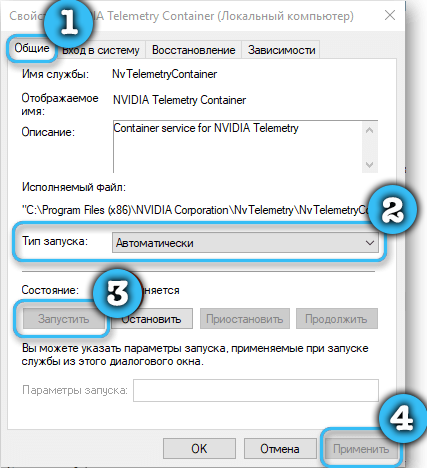
- Siirry osaan luettelon kanssa ja etsi NVIDIA -näyttöpalvelun, NVIDIA -paikallisen järjestelmän säilö- ja NVIDIA -verkkopalvelujen palvelut.
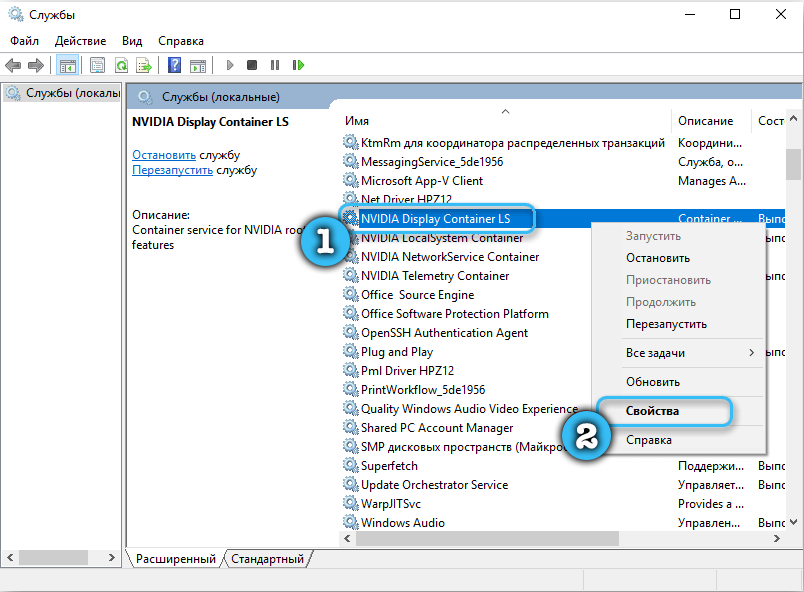
- Napsauta jokaiselle heistä hiiren oikeaa painiketta ja napsauta sitten "Suorita".
Sen jälkeen voit sulkea kaikki ikkunat ja toistaa toiminnan, joka aiemmin aiheutti GeForce Experience -virheen 0x0003. Jos mikään ei ole muuttunut, sinun tulisi kokeilla seuraavia menetelmiä.
Ohjelman ja kuljettajien uudelleenasentaminen NVIDIA
Moderni NVIDIA -videokortit toimivat lukuisten kuljettajien ja lisäohjelmien perusteella. Ja minkä tahansa näiden komponenttien epäonnistuminen uhkaa vakavia ongelmia ohjelmistoilla. Siksi melko sopiva ratkaisu GeForce -virhekoodiin 0x0003 -virhe on kaikkien NVIDIA -komponenttien täydellinen palauttaminen.
Algoritmi:
- Poista GeForce Experience -ohjelma tavanomaisista työkaluista tietokoneelta.
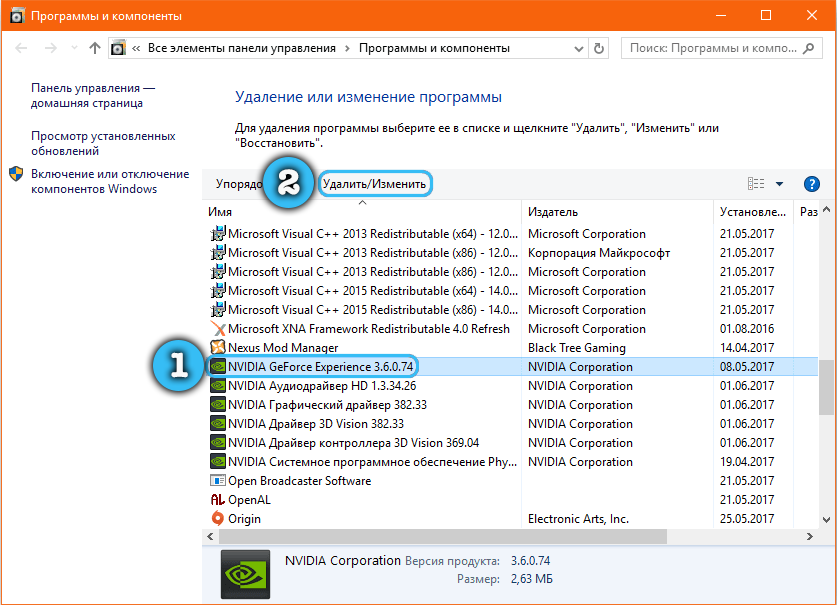
- Poista DDU -apuohjelman kautta kaikki nvidia -ohjaimet.
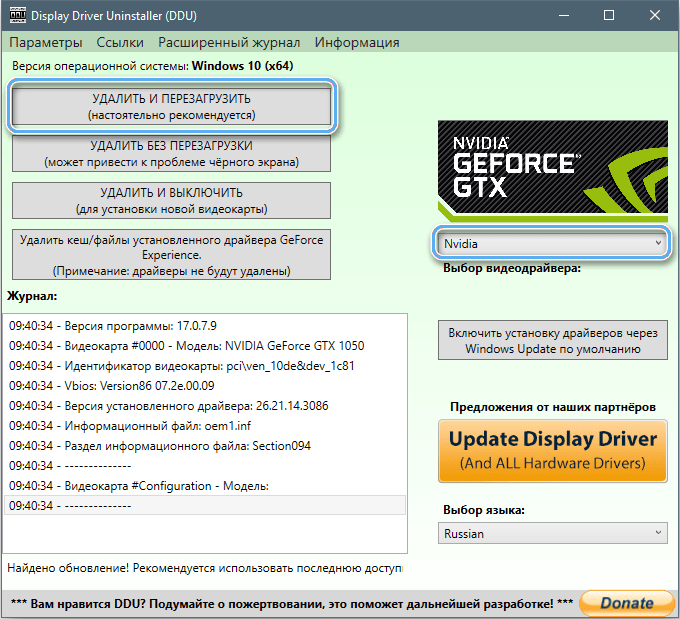
- Siirry valmistajan viralliselle verkkosivustolle ja lataa sieltä uusimmat kuljettajien versiot.
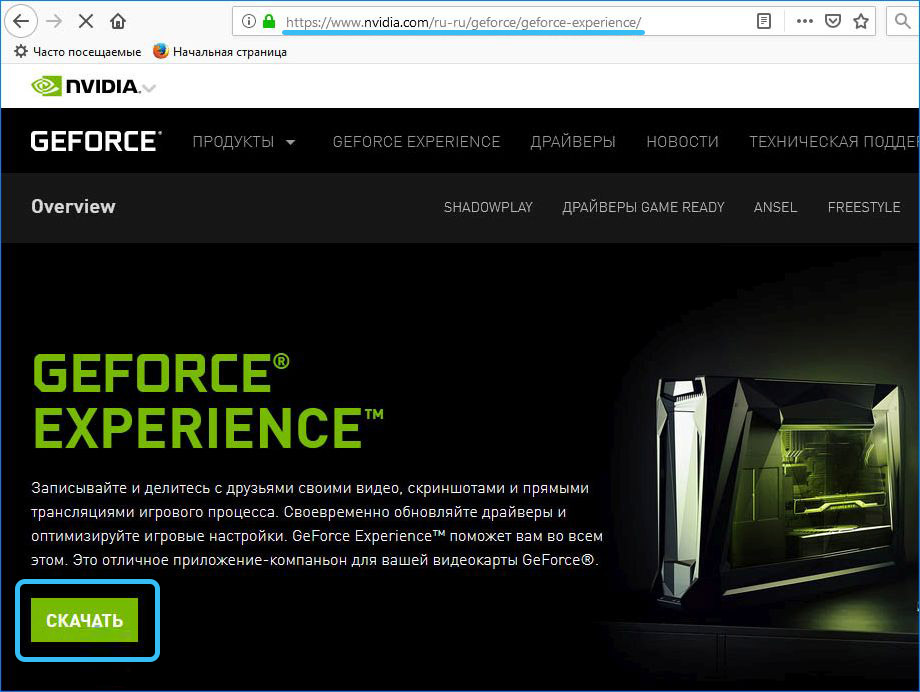
- Suorita asennusohjelma ja odota, kunnes uudet ohjaimet on asennettu tietokoneeseen. GeForce Experience -ohjelma on asennettu heidän kanssaan.
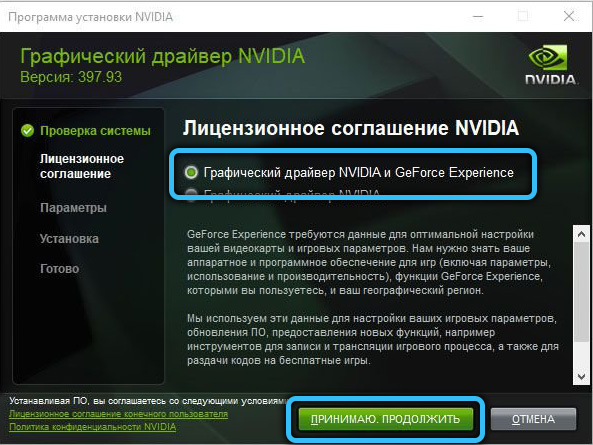
On syytä huomata, että jakelu aloittaessasi on suositeltavaa valita "puhdas asennus" -tila.
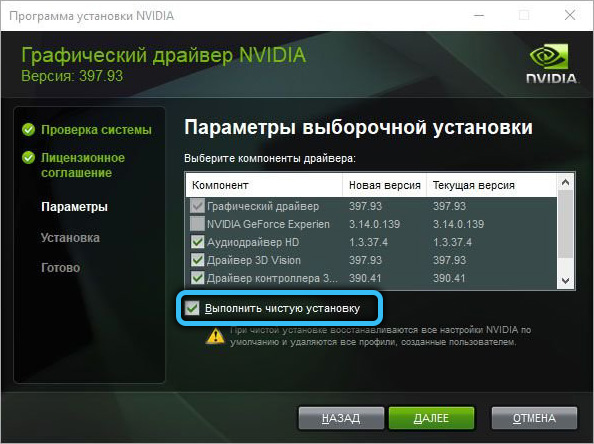
Verkkokortin nollaus
Erityismaksu vastaa yhteyden muodostamisesta tietokoneen verkkoon, jota kutsutaan verkkosovittimeksi. Ajan myötä hän voi epäonnistua, ja siitä tulee syy moniin ongelmiin. Windows 7 ja 10 -käyttöjärjestelmä tarjoaa integroidun mahdollisuuden palauttaa verkkosovitin.
Ohjeet verkkokortin nollaamiseksi:
- Paina Win + R -painikkeet avataksesi ikkunan "Suorita".
- Kirjoita CMD -komento.
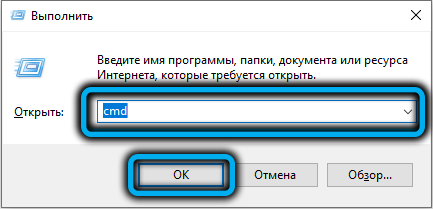
- Napsauta Ctrl + Shift + Syötä näppäinyhdistelmää suorittaaksesi järjestelmänvalvojan.
- Kirjoita NetSh Winsock Reset -komento näkyvään konsoliin ja painamalla sitten ENTER -painiketta käynnistääksesi toiminnan.
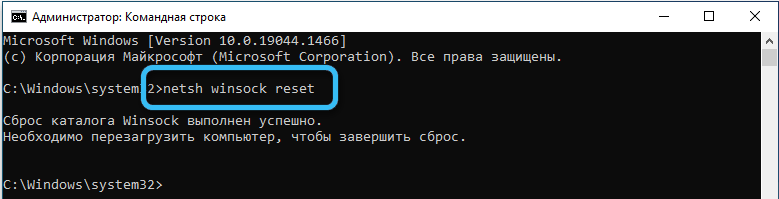
Sovittimen kytkemisprosessissa sinun on käynnistettävä tietokone uudelleen. Heti kun järjestelmä alkaa, on syytä tarkistaa toimintahäiriöiden esiintyminen ohjelman kanssa.
Palomuurin virittäminen
Vastaus kysymykseen siitä, kuinka korjata virhe 0x0003, voi olla yksinkertainen Windows -palomuurin viritys. Usein tämä tietoturvajärjestelmä estää tiettyjen toimintojen toteuttamisen. Siksi on suositeltavaa lisätä GFE -sovellus välittömästi Windows -palomuurin poikkeuksiin. Tätä varten aloita vain asiaankuuluva palvelu ja tee tarvittavat vakiintuneet ohjelmat poikkeusten luetteloon. Jos virhe johtui tästä, sen pitäisi kadota.
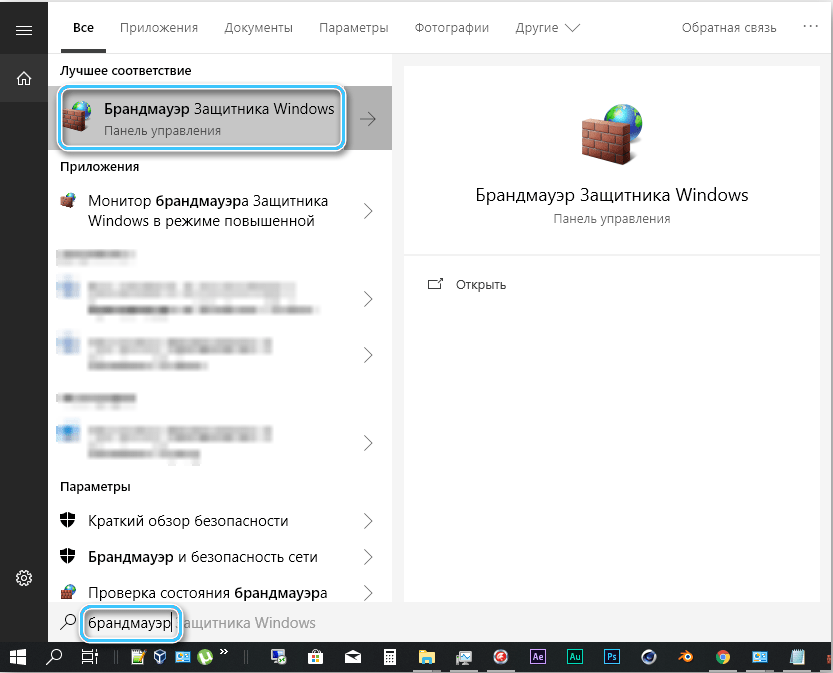
Kuljettajien asennus manuaalisesti
Jos mikään edellä ehdotetuista menetelmistä ei ole antanut tarvittavaa tulosta, näytönohjaimien vakavat ongelmat ovat melko todennäköisiä. Jos ne vaurioituvat, niin vain asennukset eivät auta. Samanaikaisesti automaattinen asennus ei ole kaukana aina tarvittavien olosuhteiden tarjoamisesta virheen poistamiseksi. Asiantuntijat suosittelevat graafisen ohjaimen uusimman version manuaalista asennusta.
Menettely:
- Soita ikkunaan "Suorita" Windows + R -näppäinyhdistelmän avulla.
- Kirjoita Appwiz -komento vastaavaan ikkunaan.CPL ja paina Enter -painiketta. Tämä johtaa ikkunan avaamiseen sovellusten poistamiseksi ja muuttamiseksi.
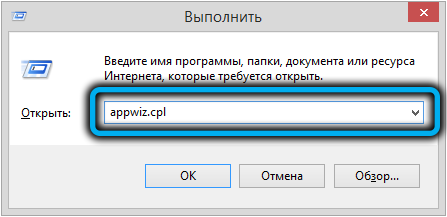
- Etsi kaikki NVIDIA: n ohjelmistoon liittyvät kohdat.
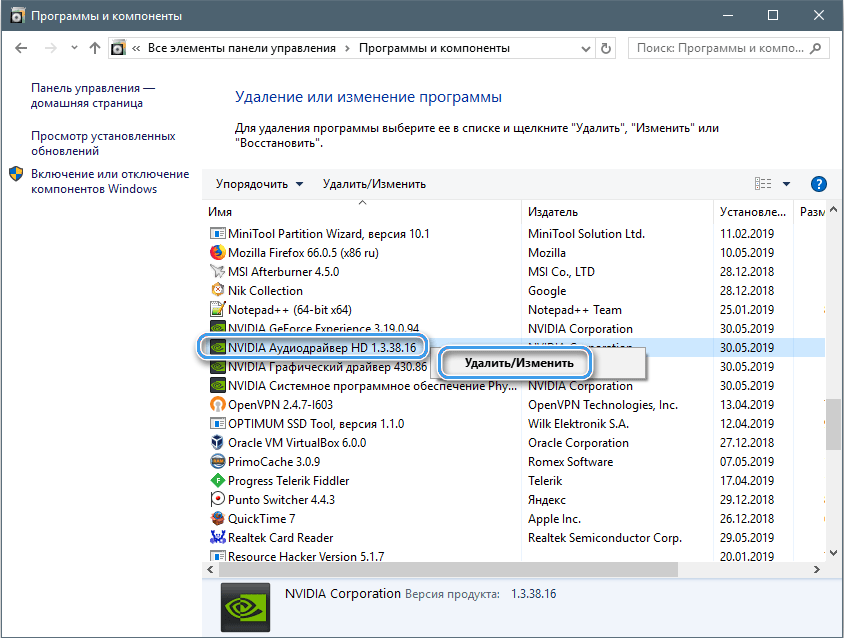
- Poista kaikki asennukset, mukaan lukien ohjaimet.
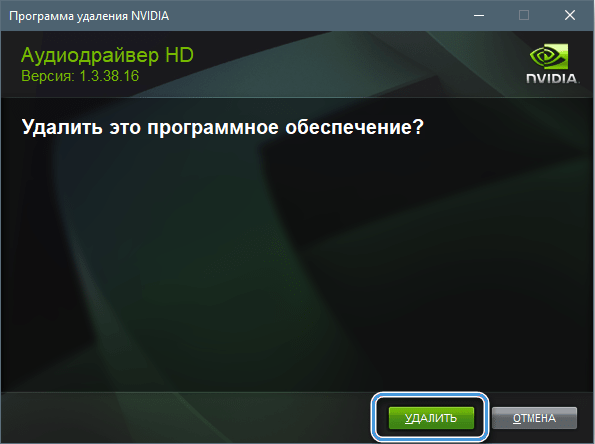
- Lataa tietokone uudelleen ja varmista, että graafista sovitinta ei ole kuljettajia.
- Avaa kustantajan virallinen verkkosivusto ja etsi sitten tarvittavat ohjaimet näytönohjaimen numeron ja mallien mukaan.
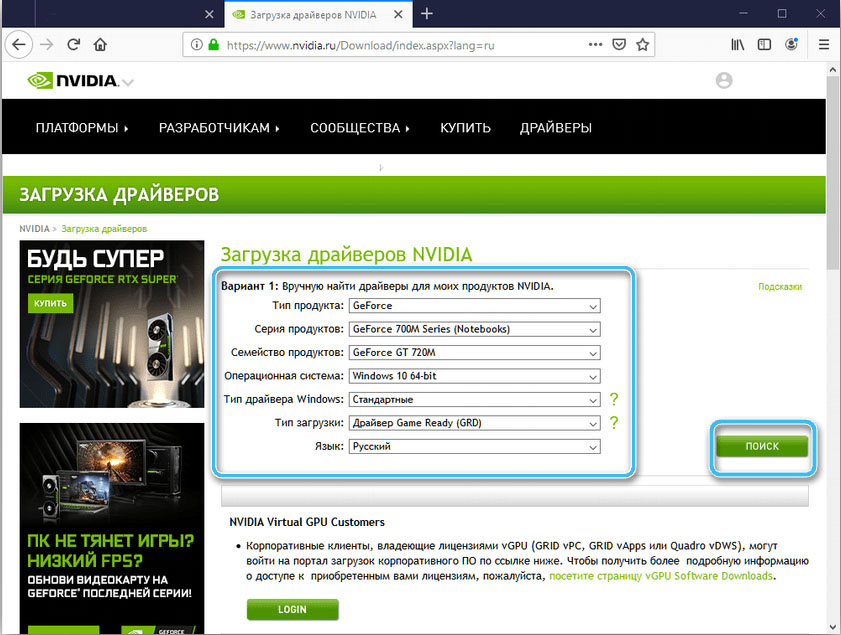
- Lataa asennusohjelma.
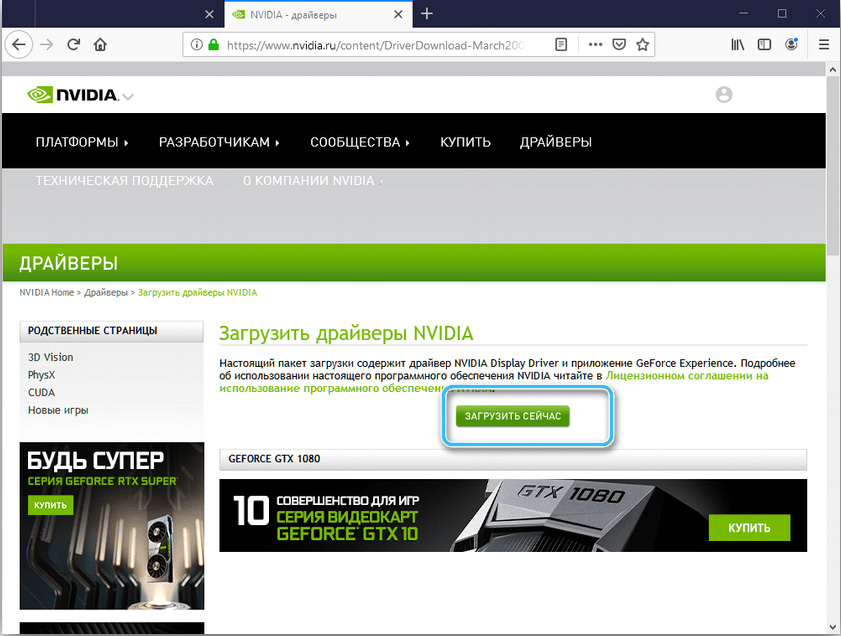
- Suorita asennustiedosto ja odota, kunnes kaikki tarvittavat komponentit on asennettu tietokoneeseen.
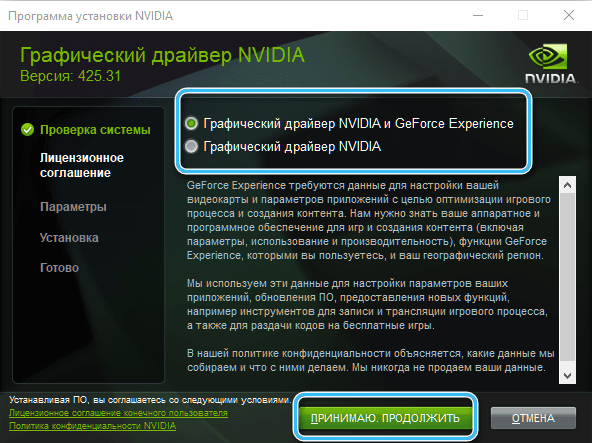
Seuraavaksi se pysyy vain järjestelmän uudelleen käynnistämisessä ja aikaisemmin mahdotonta suorittaa virheen takia, mikä oli aiemmin mahdotonta suorittaa.
- « Virhe 0x8024a105 Windows-menetelmissä päivityskeskuksen ongelmien korjaamiseksi
- Virheen pääsyn korjausta Culaunchkernel_ptsz -menettelyyn ei löytynyt DLL NVCUDA -kirjastosta.Dll »

